使用微信云托管快速部署一个.Net Core项目
Posted dotNET跨平台
tags:
篇首语:本文由小常识网(cha138.com)小编为大家整理,主要介绍了使用微信云托管快速部署一个.Net Core项目相关的知识,希望对你有一定的参考价值。
前几天微信将小程序开发者工具内的云托管升级为微信云托管,新增了很多诸如OpenApi、mysql数据库、流水线构建、web控制台等能力。看文档还是蛮激动的,对开发者来说确实是个好消息,因为之前的一些业务逻辑大都写在云函数或者部署在服务器里面,要管理好几套。看了这次发布的微信云托管有点动心要做一个迁移,微信云托管相比其它模式来说还是很有优势和前景的。关于微信云托管和云函数以及服务器、Kubernetes的对比大家看这个链接就够了:https://developers.weixin.qq.com/miniprogram/dev/wxcloudrun/src/basic/intro.html
这次先拿一个小demo练手。话不多说,出于好奇心,今天带大家来体验一把:
Ø第一步:开通环境
首先登陆微信云托管创建环境,微信云托管的地址为:https://cloud.weixin.qq.com/
首先需要创建一个环境,创建环境分为系统创建和私人网络,选择私人网络会罗列出该小程序对应的腾讯云账号之前创建过的环境,在这里我选择了私人网络里面和我目前小程序使用的相同环境。
这次咱们也看看mysql,微信云托管相比之前增加了MySql服务,开通也是非常方便。如下图所示简单几步就可以开通成功了并且支持自动暂停:
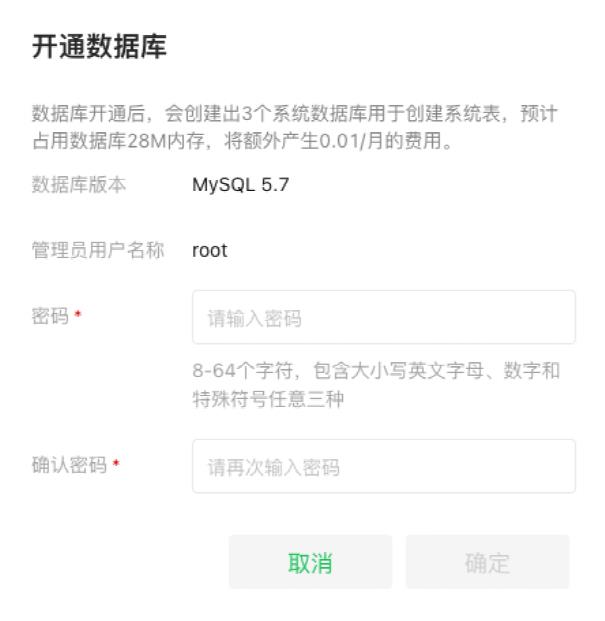
开通之后是这样滴,支持内外网访问数据库,并且提供自动暂停服务,闲置的时候就帮你暂停了。
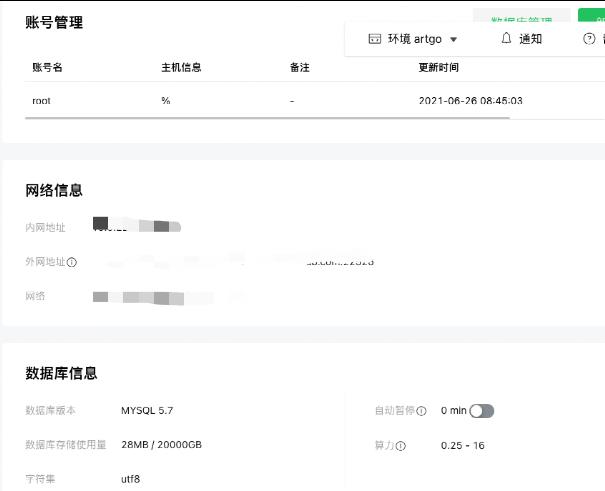
由于项目中需要使用到“云调用”获取小程序码的服务,所以这里安装一下微信云托管提供的OpenApi,这里一定要注意如果要使用“云调用”服务,微信令牌权限设置这里一定是要把要使用的接口先添加到白名单的。
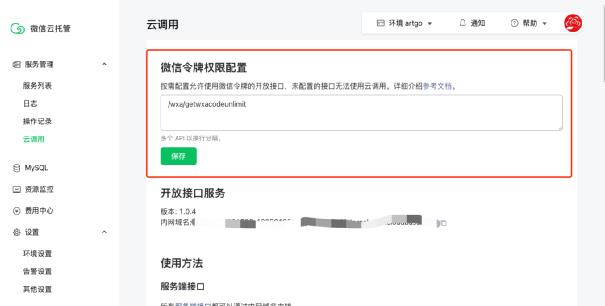
小tips:大家在使用OpenApi接口的时候测试开发中可以把公网域名访问打开,线上环境启动内网访问就可以,这样相对比较安全。因为你调用OpenApi的接口不再像之前需要换取Access_Token啦,公网暴露风险大。
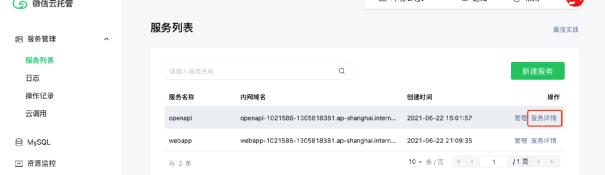
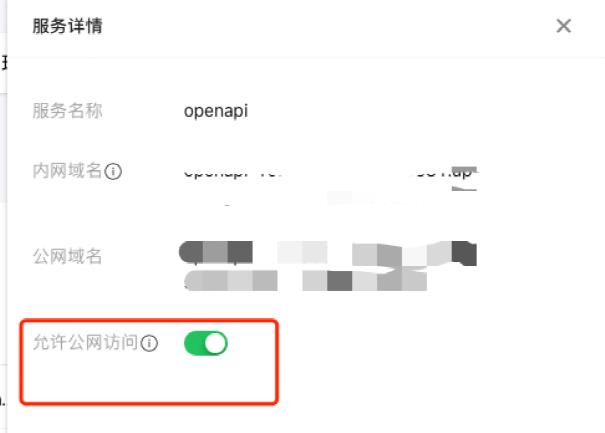
Ø第二步:新建服务
1.流水线发布
选择流水线发布的话第一步需要新建流水线,选择流水线发布的代码中必须要包含container.config.json文件,关于写法根据文档自己定义即可:https://developers.weixin.qq.com/miniprogram/dev/wxcloudrun/src/basic/guide.html
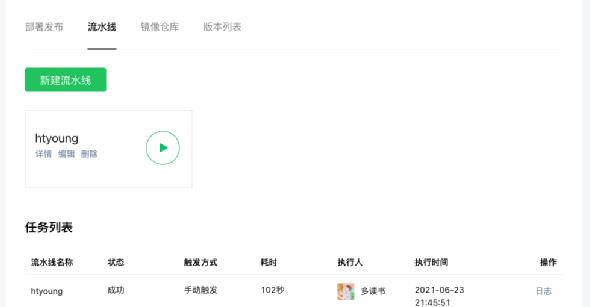
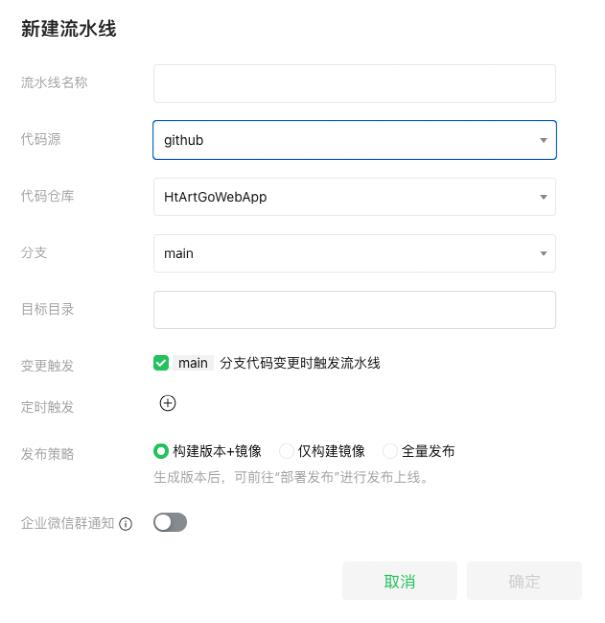
GitHub授权访问之后并在仓库中包含container.config.json文件,然后根据自己实际情况勾选其它配置以后这样一条流水线就定义好了,当代码推送触发main分支的时候就会自动构建镜像,构建好之后别忘了最后还要把最新版本部署发布,流水线不会自动帮你去将最新版本发布上去的。
2.版本发布
版本发布也是很方便的,定义好Dockerfile文件之后可以在腾讯云个人仓库构建配置那里配置从GitHub拉取或者本地构建好docker镜像后推送到腾讯云。我这里选择的是微信云托管代码拉取:
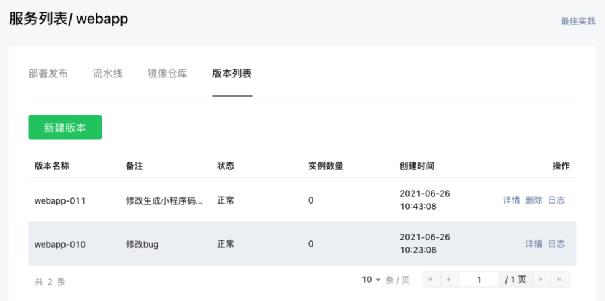
在版本列表里面选择新建版本,从代码库拉取,把我们写好的程序拉取下来:
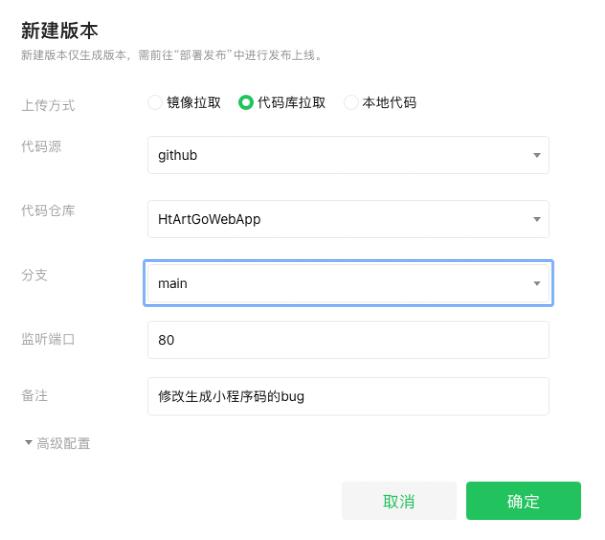
代码拉取之后会在微信云托管自动帮助我们构建镜像,点击查看日志就可以看到详细的构建过程,又是熟悉的操作。
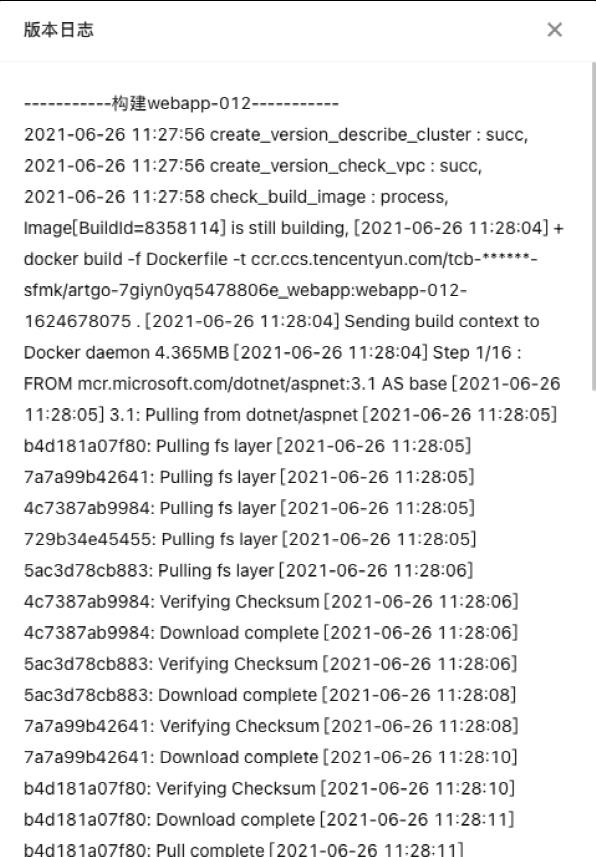
等版本构建完毕之后,之后就是发布,无论是选择流水线发布还是版本发布,最后一步一定要选择发布上线。
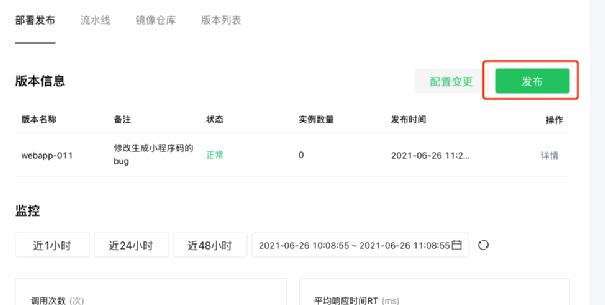
Ø第三步:开发
这里我创建一个.Net Core项目,选择WebApp模版。
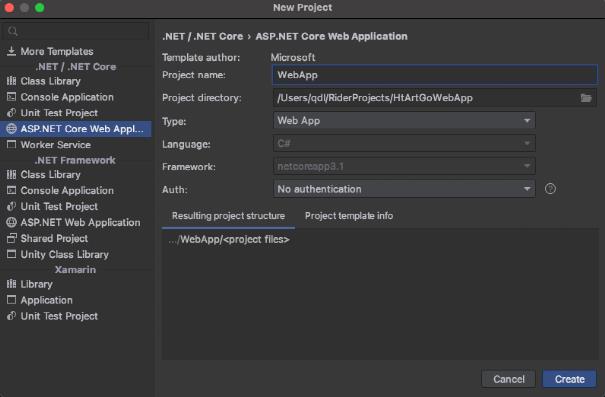
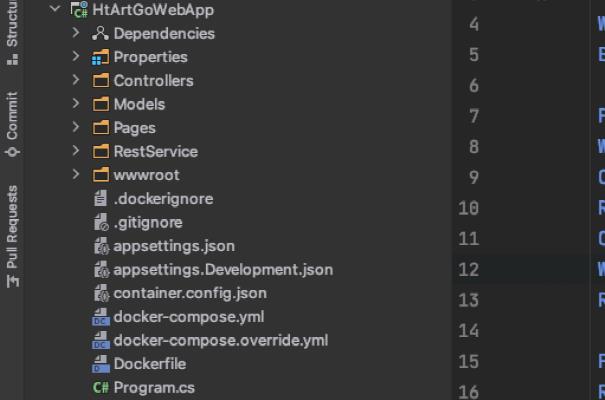
接下来编辑Dockerfile文件:
#See https://aka.ms/containerfastmode to understand how Visual Studio uses this Dockerfile to build your images for faster debugging.
FROM mcr.microsoft.com/dotnet/aspnet:3.1 AS base
WORKDIR /app
EXPOSE 80
FROM mcr.microsoft.com/dotnet/sdk:3.1 AS build
WORKDIR /src
COPY ["HtArtGoWebApp.csproj", "."]
RUN dotnet restore "./HtArtGoWebApp.csproj"
COPY . .
WORKDIR "/src/."
RUN dotnet build "HtArtGoWebApp.csproj" -c Release -o /app/build
FROM build AS publish
RUN dotnet publish "HtArtGoWebApp.csproj" -c Release -o /app/publish
FROM base AS final
WORKDIR /app
COPY --from=publish /app/publish .
ENTRYPOINT ["dotnet", "HtArtGoWebApp.dll"]
然后安装数据库驱动
<packagereference </packagereferenceInclude="FreeSql" Version="2.5.200" />
<packagereference </packagereferenceInclude="FreeSql.Provider.MySql" Version="2.5.200" />
之后是注入FreeSql以及定义实体,先定义实体,我在项目中新建了Models文件夹,实体都放在Models文件夹中,首先定义一个基础类BaseEntity.cs
public class BaseEntitywhere TKey : IEquatable
{
[Column(IsPrimary = true, IsIdentity = true)]
public TKey Id { get; set; }
[Column(ServerTime = DateTimeKind.Utc, CanUpdate = false)]
public DateTime CreateTime { get; set; }
[Column(ServerTime = DateTimeKind.Utc)]
public DateTime UpdateTime { get; set; }
public string OperatorId { get; set; }
public bool IsDelete { get; set; }
public bool Status { get; set; }
}
之后定义一个用于测试的类Exhibitions.cs类,让它继承BaseEntity,主键可以自定义类型:
public class Exhbitions:BaseEntity
{
public string Title { get; set; }
}
接下来就是FreeSql的配置以及注入,在Stratup.cs文件里面进行注入:
public Startup(IConfiguration configuration)
{
Configuration = configuration;
//FreeSql配置
fsql = new FreeSql.FreeSqlBuilder()
//链接字符串
.UseConnectionString(FreeSql.DataType.MySql,
Configuration.GetConnectionString("MySql"))
//自动同步实体打开
.UseAutoSyncStructure(true)
//SQL日志也打开
.UseMonitorCommand(cmd => Console.WriteLine(cmd.CommandText))
.Build();
}
public IConfiguration Configuration { get; }
public IFreeSql fsql;
最后在ConfigureServices里面进行注入一下,注入方式为单例模式:services.AddSingleton(fsql)
这样数据库部分就配置注入成功了,然后就是调用数据库查询数据了,选一个Index.cshtml页面进行数据查询展示:
public class IndexModel : PageModel
{
private readonly ILogger_logger;
private IFreeSql _freeSql;
//前端要展示的数据定义为属性
public IListExhbitionListList { get; set; }
public IndexModel(ILoggerlogger,IFreeSql freeSql)
{
_logger = logger;
_freeSql = freeSql;
}
//页面初始化的时候查询数据
public async Task OnGetAsync()
{
var data = await _freeSql.Select().ToListAsync();
//赋值
ExhbitionListList = data;
}
}
在前端Index.cshtml用一个table展示:
| ID |
|---|
| 名称 |
|---|
| 创建日期 |
|---|
@foreach (var item in this.Model.ExhbitionListList)
{
| @item.Id |
| @item.Title |
| @item.CreateTime |
}
以上是数据库部分,接下来咱们使用微信云托管的OpenApi进行调用,关于OpenApi的部分放在RestService文件夹里面的OpenApiService类中
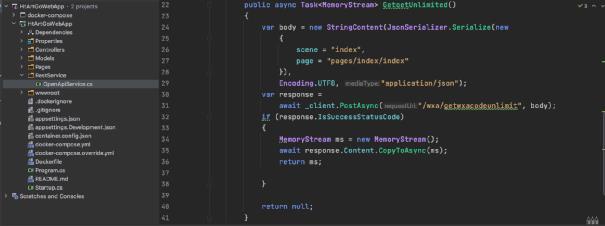
这个文件夹里面我只写了一个获取小程序码的接口用于测试,代码如下:
public class OpenApiService
{
private HttpClient _client;
public OpenApiService(HttpClient client)
{
client.BaseAddress =
new Uri(
"http://替换成大家自己的");
_client = client;
}
public async TaskGetgetUnlimited()
{
var body = new StringContent(JsonSerializer.Serialize(new
{
scene = "index",
page = "pages/index/index"
}),
Encoding.UTF8, "application/json");
var response =
await _client.PostAsync("/wxa/getwxacodeunlimit", body);
if (response.IsSuccessStatusCode)
{
MemoryStream ms = new MemoryStream();
await response.Content.CopyToAsync(ms);
return ms;
}
return null;
}
}
然后在ConfigureService中注入一下:services.AddHttpClient();
调用该服务我们写一个Controller接口供前端调用,这里要在Startup.cs里面配置两处:
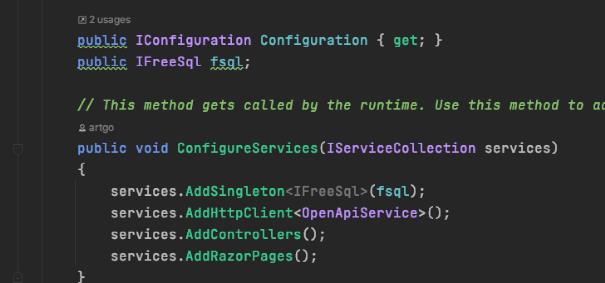
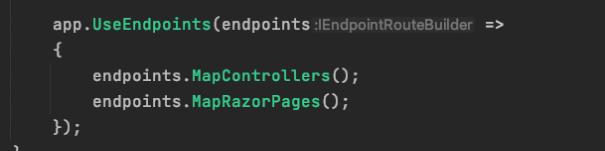
配置好之后在控制器里面调用即可:
[ApiController]
[Route("api/[controller]")]
public class WxController : Controller
{
private OpenApiService _openApiService;
public WxController(OpenApiService openApiService)
{
_openApiService = openApiService;
}
[HttpGet]
public async TaskGetgetUnlimited()
{
var data = await _openApiService.GetgetUnlimited();
return new FileContentResult(data.ToArray(), "image/jpeg");
}
}
这里别忘了在微信云托管将获取小程序码的接口添加白名单:
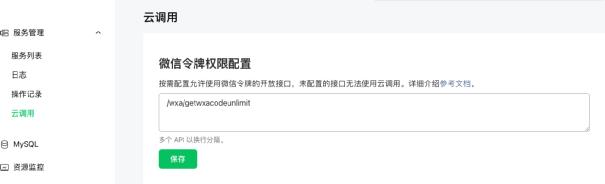
好啦,到这里代码部分就结束了。先在本地调试一遍没问题就发布啦:
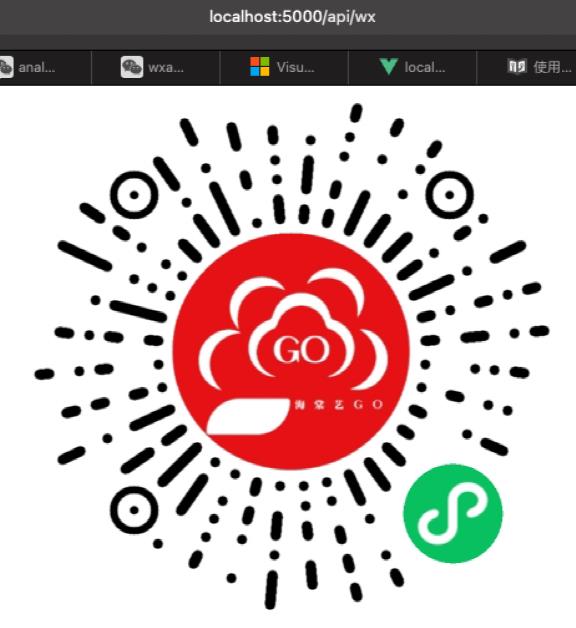
获取小程序码正常
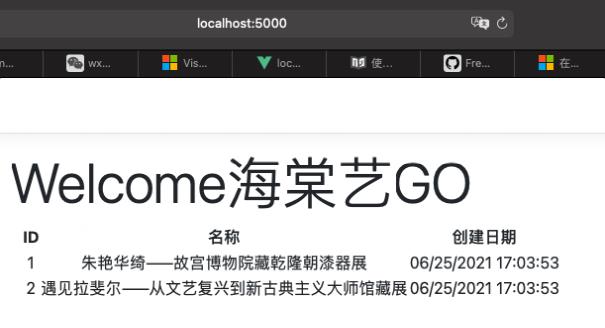
数据库访问正常
页面看起来有点丑,用Vue和ElementUI 优化一下首页,在_Layout.cshtml中引入Vue和ElementUI的相关库,然后在前端Index.cshtml.cs中做如下修改:
public class IndexModel : PageModel
{
private readonly ILogger_logger;
private IFreeSql _freeSql;
public IListExhbitionListList { get; set; }
public IndexModel(ILoggerlogger,IFreeSql freeSql)
{
_logger = logger;
_freeSql = freeSql;
}
// public async Task OnGetAsync()
// {
// var data = await _freeSql.Select().ToListAsync();
// ExhbitionListList = data;
// }
public async TaskOnGetList()
{
var data = await _freeSql.Select().ToListAsync();
return new JsonResult(data);
}
}
Html页面中用element的Table组件优化一下:
<el-table< span=""></el-table<>
:data="list"
border
style="width: 100%">
<el-table-column< span=""></el-table-column<>
fixed
prop="id"
label="id"
>
<el-table-column< span=""></el-table-column<>
prop="title"
label="标题"
>
<el-table-column< span=""></el-table-column<>
prop="createTime"
label="创建时间"
>
<el-table-column< span=""></el-table-column<>
fixed="right"
label="操作"
width="100">
<template </templateslot-scope="scope">
<el-button </el-buttonv-on:click="handleClick(scope.row)" type="text" size="small">查看
<el-button </el-buttontype="text" size="small">编辑
@p Scripts
{
<script </scripttype="text/javascript">
var app=new Vue({
el:'#app',
data:{
title:'主页',
list:[]
},
async created(){
const list= await this.loadData();
this.list = list
},
methods:{
loadData(){
return new Promise(((resolve, reject) =>
$.ajax({
url:'?handler=List',
success:(res)=>{
resolve(res)
},fail:(err)=>{
reject(err)
}
})
))
},
handleClick(row) {
console.log(row);
}
}
})
}
呈现出来的页面如下所示,以后再把CURD相关操作添加上:
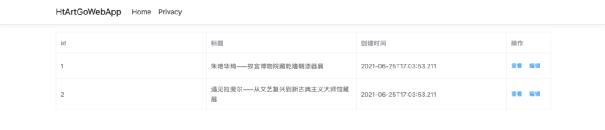
然后添加一个API管理工具Swagger,在这里为了演示添加一个最简易配置的的Swagger,添加Swagger首先需要在Nuget上面安装Swagger的包Swashbuckle.AspNetCore。之后在ConfigureServices方法中注入services.AddSwaggerGen();,在Configure里面注册Swagger中间件:app.UseSwagger();
app.UseSwaggerUI(c=>{c.SwaggerEndpoint("/swagger/v1/swagger.json", "My API V1");});
然后访问localhost:5000//swagger/index.html即可
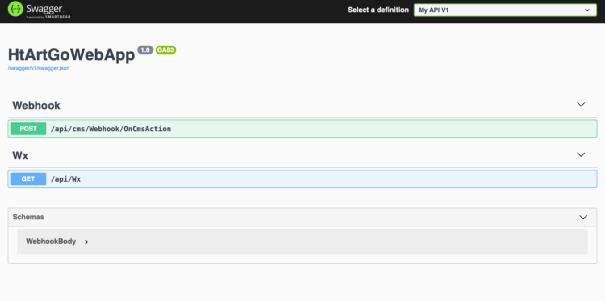
最后发布上线之后也一切正常,感觉未来可期,日志查询也非常方便,这个必须赞:
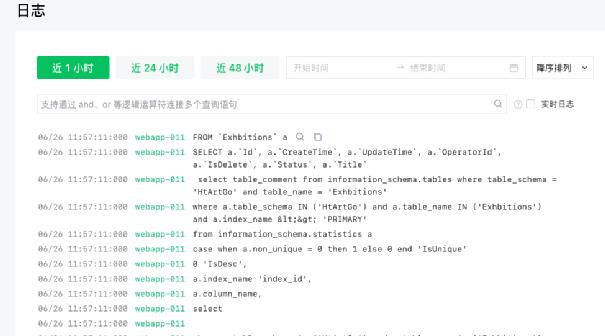
Ø总结
总结起来微信云托管这个方向很好,很适合快速开发验证业务模型,希望后期尽快支持环境共享、自定义域名等,后续还有第二篇将如何将CMS接入项目中来,大家敬请期待~
以上是关于使用微信云托管快速部署一个.Net Core项目的主要内容,如果未能解决你的问题,请参考以下文章